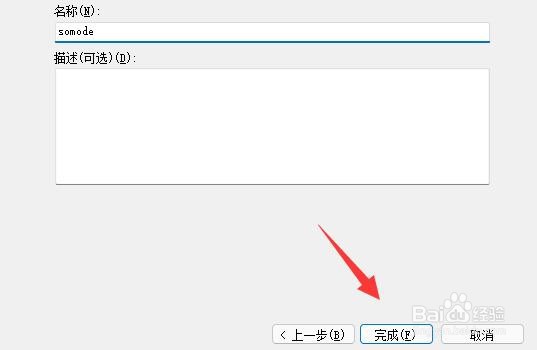win11如何禁止应用联网?建议大家一起来看看这篇分享吧!一定会对你有所帮助的!
工具/原料
华为MateBook
Windows10
win11禁止应用联网教程
1、打开“控制面板”

2、将右上角“查看方式”改为“大图标”
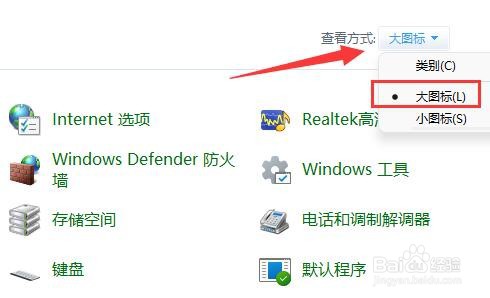
3、打开“Windows defender防火墙”
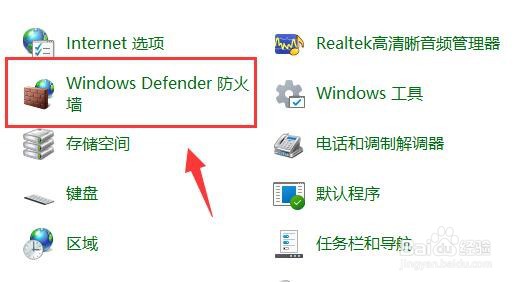
4、点击左边栏的“高级设置”

5、点击左边“出站规则”,再点击右上角“新建规则”

6、选择“程序”并点击“下一步”
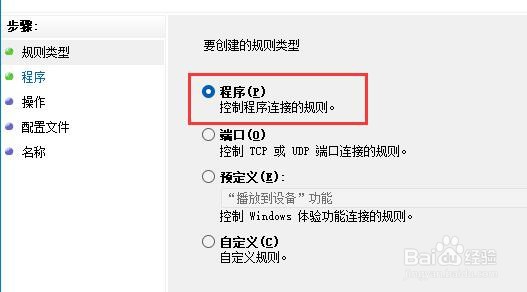
7、点击“浏览”找到想要禁止联网的软件快捷方式打开。
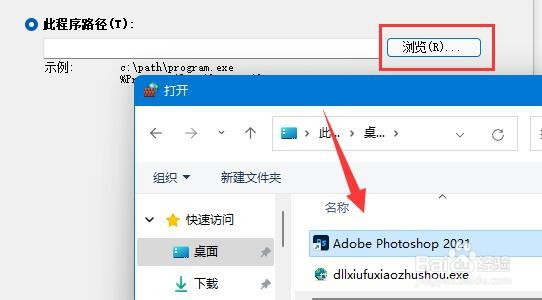
8、勾选“阻止连接”并点击“下一步”
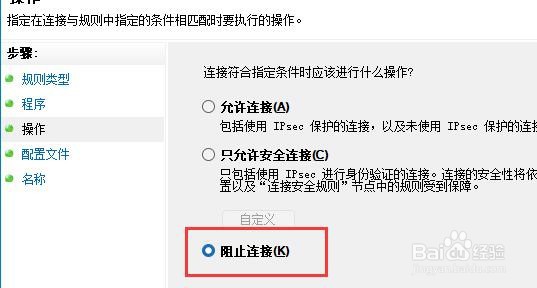
9、其余设置全都保持默认,最后随便设置一个名称并点击“完成”就能禁止该应用联网了。